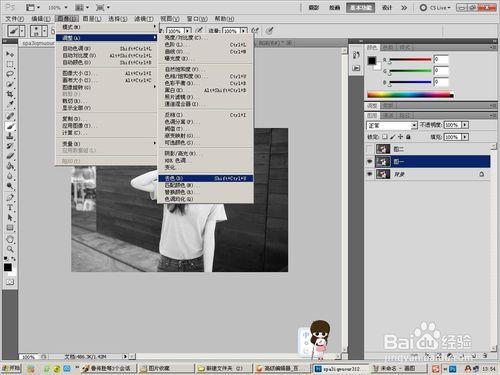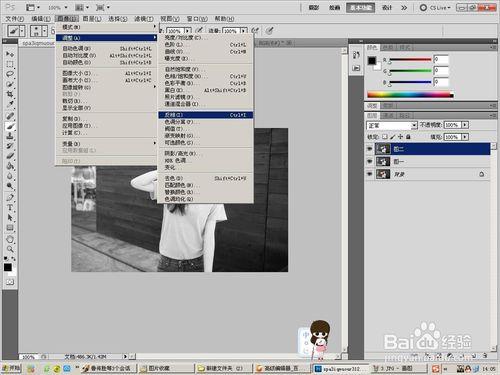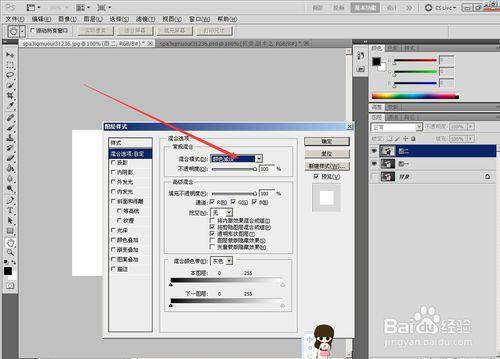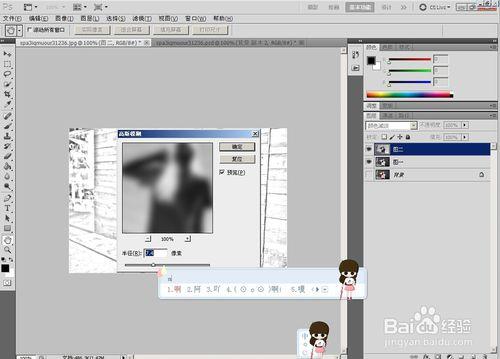將照片轉化為素描,在很多修圖過程中都要用到。雖然ps自帶了素描濾鏡,但效果不是很理想。這裡介紹一種更為有效的方法。
方法/步驟
打開ps,載入一張照片。
將背景圖層複製成兩個新圖層,分別命名為“圖一”和“圖二”。
鼠標依次點擊“圖像——調整——去色”,將“圖一”、“圖二”兩個圖層分別進行去色處理。
鼠標選中“圖二”這個圖層,鼠標依次點擊“圖像——調整——反相”,將圖層進行反相處理。
雙擊“圖二”圖層,將混合模式改為“顏色減淡”。
選中“圖二”圖層,鼠標點擊“濾鏡——模糊——高斯模糊”。
做完高斯模糊後,素描效果就出來了。你可以選擇將圖片合併或者按住“alt+ctrl+shift+E”進行圖層蓋印。
照片, 素描, 線條, 照片做成素描效果, ps照片做成黑白線條畫, 把照片做成素描效果, ps怎麼把照片做成素描, ps把照片做成素描, 怎麼把照片做成素描, 把照片做成素描的軟件, 把照片做成素描, 如何把照片做成素描,